win7系统时间怎么改
在使用Windows 7系统的电脑时,有时候我们需要修改系统时间来确保准确性和一致性,要改变系统时间非常简单,只需要按照以下步骤进行操作即可。点击屏幕右下角的时间显示区域,然后选择更改日期和时间设置。接着在弹出的窗口中点击更改日期和时间,即可手动修改系统时间和日期。如果需要修改时区,可以在同一窗口中点击更改时区设置。通过这些简单的步骤,您可以轻松地调整Windows 7系统的时间设置。

本文以惠普暗影精灵6;Windows7,Windows10,Windows11为案例进行讲解。
一、Windows7系统电脑时间更改
1.在Windows7桌面中点击任务栏右下角的【时间】区域,再点击【更改日期和时间设置】。
2.在弹出的日期和时间对话框中,点击【更改日期和时间】
3.在更改日期和时间对话框中修改电脑时间,然后点击【确定】。即可修改Windows7的电脑时间。
二、Windows10系统电脑时间更改
1.在Windows10桌面中点击任务栏右下角的【时间】区域,再点击【日期和时间设置】。
2.在日期和时间设置弹窗中,将【自动设置时间】右侧的按钮关闭。然后点击下方更改日期和时间的【更改】。
3.在更改日期和时间的弹窗中更改电脑时间然后点击【更改】按钮即可修改Windows10电脑时间。
三、Windows11系统电脑时间更改
1.在Windows11桌面上右键任务栏右下角的【时间】区域,再点击【调整日期和时间】。
2.再日期和时间设置对话框中,将自动设置时间右侧的按钮关闭。然后点击下方的手动设置日期和时间【更改】按钮。
3.在更改日期和时间的弹窗中改电脑时间,然后点击【更改】按钮即可修改Windows10电脑时间。
以上是如何更改win7系统时间的全部内容,如果您遇到此问题,您可以按照本文的方法进行解决,希望对大家有所帮助。
- 上一篇: win7调节屏幕亮度怎么找不到
- 下一篇: win7激活后不能启动
win7系统时间怎么改相关教程
-
 win7电脑改时间日期怎么改
win7电脑改时间日期怎么改2023-11-08
-
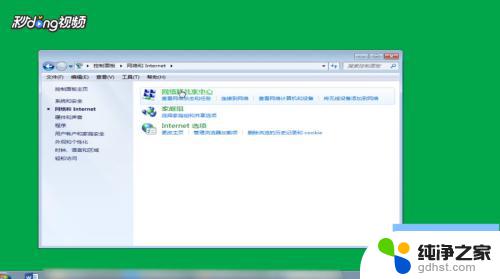 win7系统怎么改ip地址
win7系统怎么改ip地址2023-11-07
-
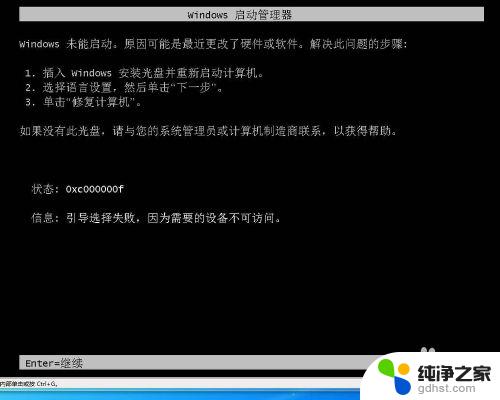 win7进不去系统显示更改系统硬件或软件
win7进不去系统显示更改系统硬件或软件2023-11-06
-
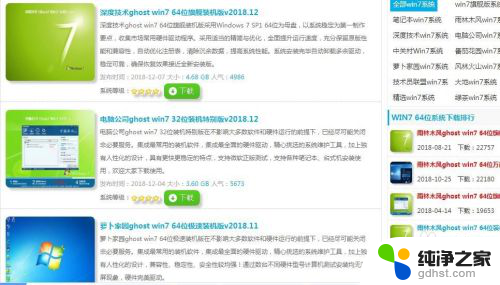 如何把xp系统改成win7
如何把xp系统改成win72024-04-15
win7系统教程推荐